Situatie
Ai nevoie doar de dispozitivul mobil, un computer personal şi browser-ul Chrome instalat. Procedura durează aproximativ 10 minute.
Solutie
Pasi de urmat
Aşadar, instalează Google Chrome, dacă nu este instalat deja şi mergi la Chrome Web Store pentru a descărca aplicaţia Chrome Remote Desktop. O dată ce a fost adăugată în Chrome, deschide-o şi autentifică-te cu contul Google, oferind accesul la informaţii.
Apoi, va trebui să activezi conexiunile de pe computerul personal. Acest lucru poate fi făcut dând click pe „Get Started” din secţiunea „My Computers” a ecranului şi prin instalarea Chrome Remote Desktop.
În final, după ce conexiunile de acces au fost activate, va trebui să stabileşti un cod PIN de 6 cifre. Asigură-te că nu îl vei uita, va trebui să îl introduci şi pe dispozitivul mobil pentru a autoriza conexiunea. Această procedură este necesară o singură dată, deşi poţi alege să poţi introduce codul PIN de fiecare dată când vrei să ai acces la laptop sau calculator de pe telefonul mobil sau de pe tabletă.
O dată ce ai stabilit conexiunea şi ai introdus codul PIN pe ambele dispozitive, intră în Play Store de pe telefon sau tabletă sau în Apple App Store şi descarcă aplicaţia Chrome Remote Desktop. Procesul este identic atât pentru Android, cât şi pentru iOS. Doar deschide aplicaţia, conectează-te cu contul Google pe care îl foloseşti pe computerul personal, introdu acelaşi cod PIN şi ar trebui să vezi o listă de nume a tuturor calculatoarelor. Chrome Remote Desktop poate fi folosit pentru a controla multiple computere personale cu un singur dispozitiv mobil şi tot ce trebuie să faci este să repeţi procesul pentru fiecare în parte.

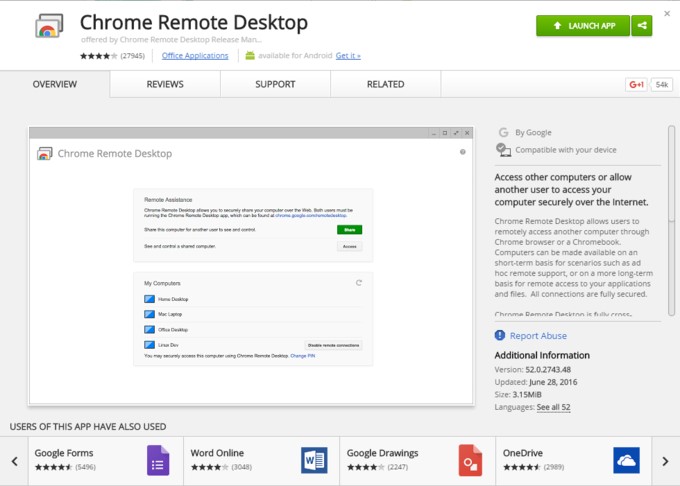
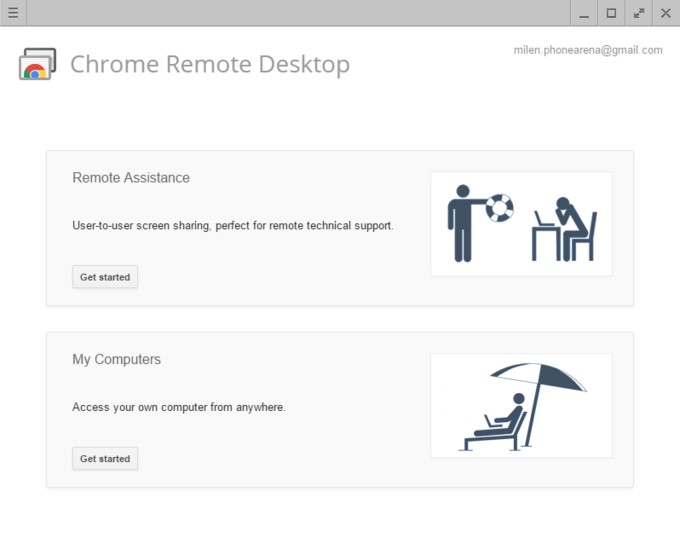
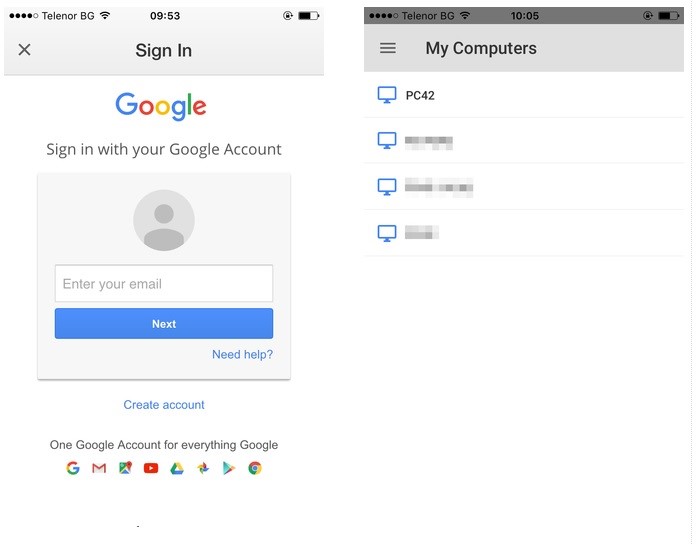
Leave A Comment?